Automatikus helyreállítási Windows 8
Windows automatikus helyreállítás - az első funkció, amelynek igénybe, ha kritikus hiba lép fel az operációs rendszer.
Lehetőségek a helyreállítási
Az új windose 8 Microsoft tett további eszközök OS rollback. A hivatalos oldalon szétszerelik részletesebben, sőt futólag említi meg a bemutatót. Jellemzők dióhéjban:
- Visszaállítása PC adatvesztés nélkül. Használt esetében lassú számítógép teljesítményét;
- Visszaállítása az összes beállítást (standard). Ez lehetővé teszi a felhasználó számára, hogy teljesen eltávolítani az összes tárolt fájlok a készülék, és küldje vissza az eredeti állapotába;
- Visszatérés a ponton a hasznosítás. Engedélyezze visszaállíthatja a korábban mentett állapot (beszélni erről alább);
- Gördülő vissza a rendszer a lemezről. Nem teljesen új (már végre a „Seven”), hanem egy speciális funkció, amely lehetővé teszi, hogy az operációs rendszer visszaállítása a lemezről. Használt abban az esetben, amikor a PC lóg egy fekete képernyő.
Mivel mi nem radikálisan állítjuk, majd egy második esélyt az eltávolítása az összes fájl nem.
Visszaállítása Windows 8
Blue Screen of Death (BSOD) - a fő oka annak, hogy az eljárás szükséges rollback rendszert. Fontos megérteni, hogy a tudás a probléma - 50% -a megoldásokat. Az első dolog, amit tennie kell, hogy felhívja a figyelmet a hibakódot alján BSoD:
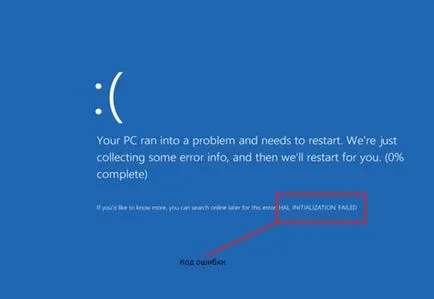
Amint a képernyő, a felhasználó lesz néhány perc (néha másodperc), hogy írjon a kódot, majd újraindítja a számítógépet. Az érték a rögzített hibák keres az interneten, és próbálja megragadni, hogy mit jelent. Igyekszünk elkerülni egy ilyen rendszer után a visszatérés.
Megjegyzés. Hiba keresés választható eljárást. Ha a tulajdonos nem érti a jelentését, akkor kihagyhatja ezt a lépést, és kövesse az alábbi utasításokat.
Miután a felirat a PC újraindítása tűnik, hogy a rendszer nem indul el:
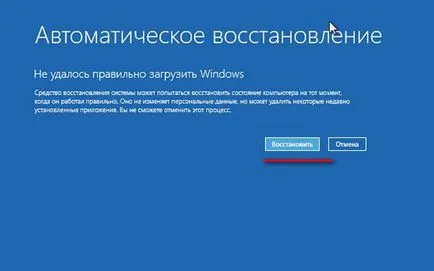
Kattintson a „Restore” gombot. Ez kezdődik a hosszú felkészülés a rollback eljárás.
Várjuk az ablakot, hogy elindítsa a lemez sikertelenségét. Ez a folyamat rövid életű, de miután ez kialakulni tipikus felirat „alapokat nem hajtotta végre az automatikus visszanyerő rendszer.” Ha ez megtörténik, akkor lépni.
- Az ablak a paraméterek válassza a „Diagnosztika” részben:
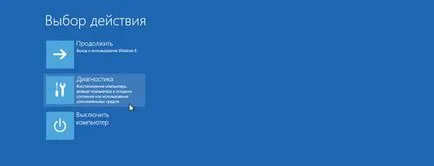
- Nem figyel más funkciók, kattintson a „Restore”:
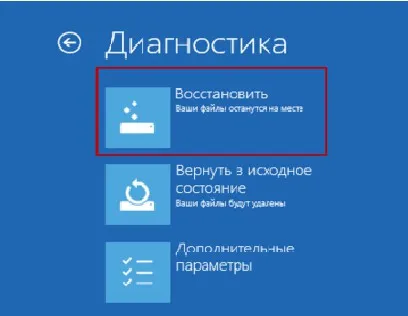
Megjegyzés. Ebben az ablakban lehet kiválasztani a „visszaállítás”, amely visszaállíthatja a rendszert a vásárlás helyén eszköz. Ez a művelet teljesen eltávolítja az összes fájlt.
Miután a képzés alatt, és visszaállíthatja az operációs rendszer befejezése után a számítógép fog futni a jelentést minden programot törölt az eljárás után.
Közművek örökre elveszett, a jelentésben bemutatásra kerülnek a linkek kattintva, amely akkor telepítse újra őket.
A jelen eljárás nem rossz, de ez csak annyiban releváns abban az esetben, ha a Windows 8 részben váltja. De ha a számítógép csak most kezdődött etetés hiba tünetek: csökkent a termelékenység, a hibák kezdődött a munka, hogy bölcs dolog, hogy ne várja meg a teljes kudarc a rendszer, és visszaállíthatja ez használ egy visszaállítási pontot.
Létrehozása pont
- A jobb oldali ablakban a Windows 8 megy a beállítások részben, majd a „Control Panel” (ebben a részben, akkor mehet a listából WIN + W):

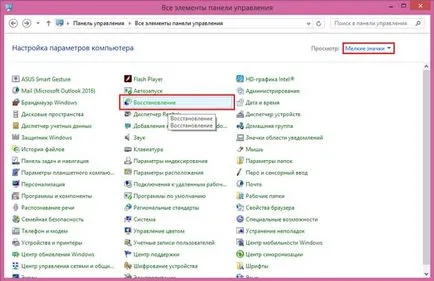
- Válassza beállítások részt a helyreállítási pontok és a lemez, amelyen a rendszer található:
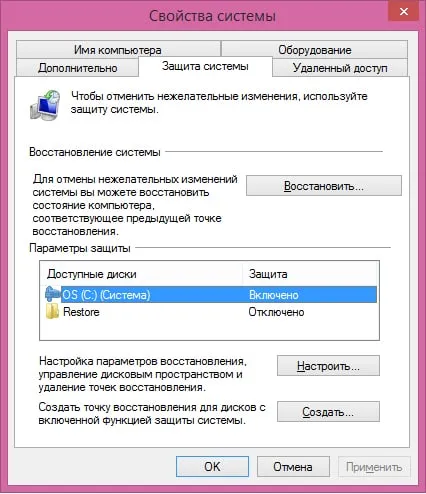
- Kattintson a Beállítások ikonra. Tartalmazza a védelem a rendszer kiválasztja a megfelelő részt. A maximális kihasználtsága 15%:

A beállítás befejeződött, akkor létre kell hozni egy pontot, és azt a gyakorlatban.
Hogy nyissa ki a pontot újra megy a vezérlőpanel a helyreállítási partíció, de most ahelyett, hogy a beállítások kattintunk létre. Tegyünk egy leírást vagy egy nevet a pont rollback.
Megjegyzés. A rendszer automatikusan létrehoz egy pont, amikor a felhasználó telepíti az oldalán a számítógépes program, driver frissítések, stb
A lényeg visszaszorítás
Ha azt észleli, hogy voltak hibák, kimenet, és így tovább a szoftver telepítése után akkor itt az ideje, hogy használja a rendszer-visszaállítás. Ehhez:
- A Vezérlőpulton nyissa meg a „Restore” szakaszt, majd beállítani az operációs rendszer-visszaállítás. Kattintson a visszaállítás:
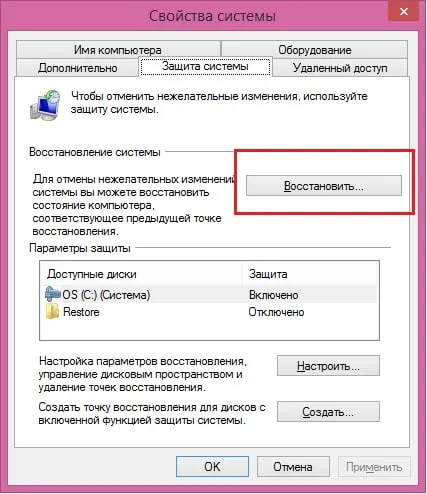
Ha a felhasználó akarja, hogy nézd meg, mi a program eltávolítjuk, akkor kattintson a keresés elemeit érinti.
Visszaállítása Windows 8, ha a rendszer nem indul el
Abban az esetben, ha az operációs rendszer nem indul, amíg a visszatérés (látható, csak fekete képernyő), akkor kell használni a Frissítés a PC. Szükséged lesz egy lemezt Windows 8. indítani, kattintson a Tovább gombra, válassza ki a „Rendszer-visszaállítás” részben:
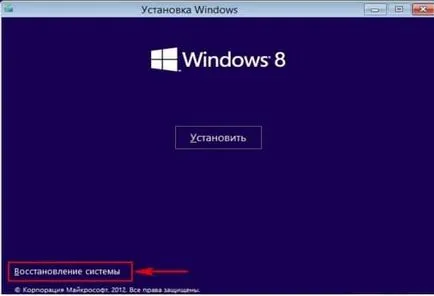
Egy ablak jelenik meg a kiválasztott intézkedéseket, amelyek segítségével válassza ki a „Diagnózis”. Bízunk benne, hogy a művelet befejezését, és kattintson helyreállítani.
Következő indít OS visszagörgetést cselekmény ugyanúgy, mint a bekezdés „A visszaállítási pontok”
Megjegyzés. Fekete képernyő nem lehet megszüntetni, ha a felhasználó nem rendelkezik egy lemezt az operációs rendszer. Ebben az esetben a legjobb megoldás az lenne, hogy tartalmazza a számítógépet a szolgáltatást.
Eredmény: Minden héten megpróbál létrehozni legalább egy ponton, hogy állítsa vissza a rendszert. Ez felgyorsítja a helyreállítási folyamat, és csökkenti a veszteséget a fontos adatokat.
Visszaállítása az összes beállítást (standard). Ez lehetővé teszi a felhasználó számára, hogy teljesen eltávolítani az összes tárolt fájlok a készülék, és küldje vissza az eredeti állapotába. És abban az esetben, ha egyik módszer sem segített (volt egy fekete képernyő);